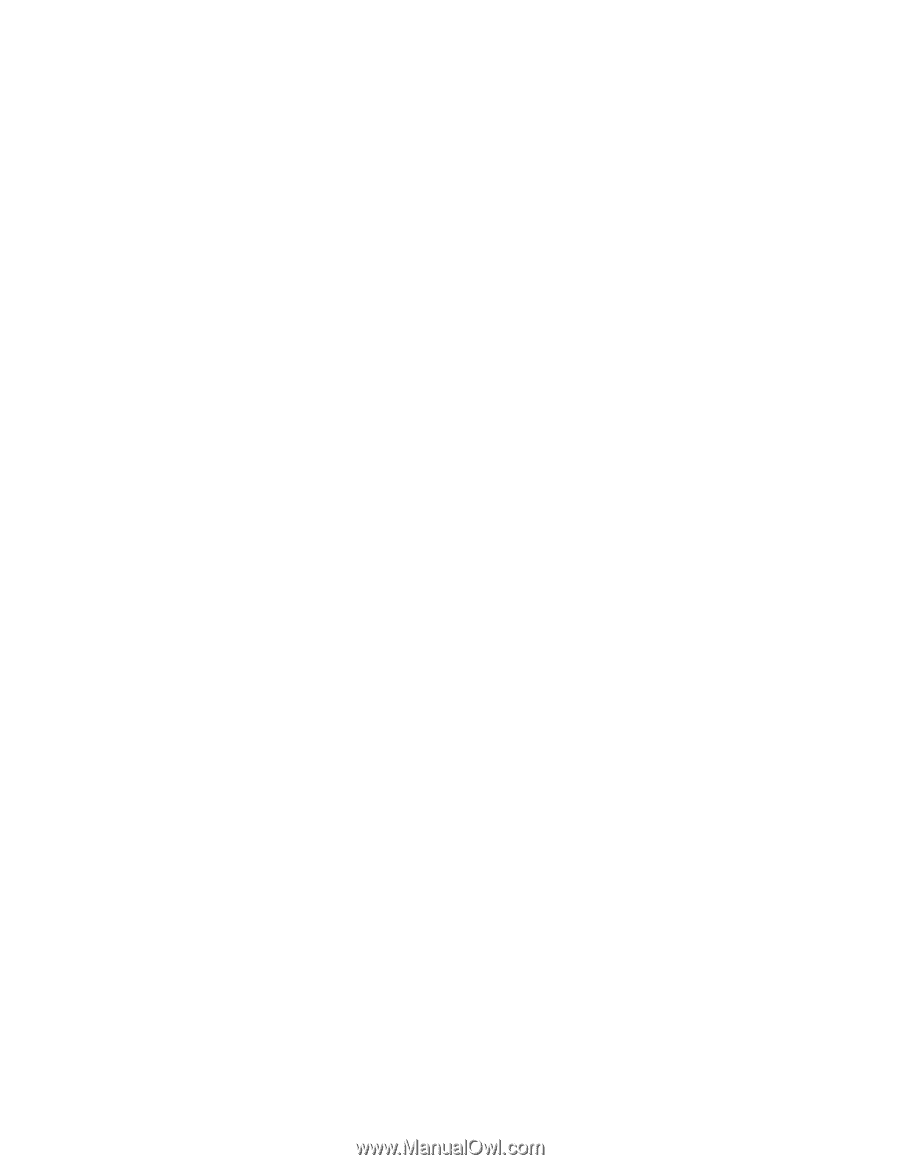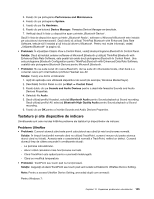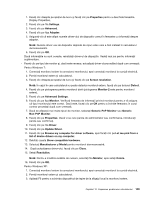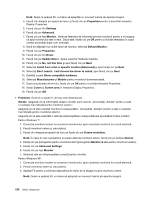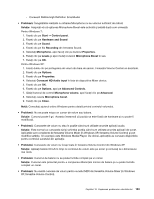Lenovo ThinkPad Edge E420 (Romanian) User Guide - Page 169
Pentru Windows XP, Display Properties.
 |
View all Lenovo ThinkPad Edge E420 manuals
Add to My Manuals
Save this manual to your list of manuals |
Page 169 highlights
1. Faceţi clic dreapta pe spaţiul de lucru şi faceţi clic pe Properties pentru a deschide fereastra Display Properties. 2. Faceţi clic pe fila Settings. 3. Faceţi clic pe Advanced. 4. Faceţi clic pe fişa Adapter. 5. Asiguraţi-vă că este afişat numele driver-ului de dispozitiv corect în fereastra cu informaţii despre adaptor. Notă: Numele driver-ului de dispozitiv depinde de cipul video care a fost instalat în calculatorul dumneavoastră. 6. Faceţi clic pe OK. Dacă informaţiile nu sunt corecte, reinstalaţi driver-ul de dispozitiv. Vedeţi mai jos pentru informaţii suplimentare. - Faceţi clic pe tipul de monitor şi, dacă este necesar, actualizaţi driver-ul procedând după cum urmează: Pentru Windows 7: 1. Conectaţi monitorul extern la conectorul monitorului; apoi conectaţi monitorul la o priză electrică. 2. Porniţi monitorul extern şi calculatorul. 3. Faceţi clic dreapta pe spaţiul de lucru şi faceţi clic pe Screen resolution. Notă: În cazul în care calculatorul nu poate detecta monitorul extern, faceţi clic pe butonul Detect. 4. Faceţi clic pe pictograma pentru monitorul dorit (pictograma Monitor-2 este pentru monitorul extern). 5. Faceţi clic pe Advanced Settings. 6. Faceţi clic pe fişa Monitor. Verificaţi fereastra de informaţii privind monitorul pentru a vă asigura că tipul monitorului este corect. Dacă este, faceţi clic pe OK pentru a închide fereastra; în cazul contrar procedaţi după cum urmează. 7. Dacă se afişează mai multe tipuri de monitor, selectaţi Generic PnP Monitor sau Generic Non-PnP Monitor. 8. Faceţi clic pe Properties. Dacă vi se cere parola de administrator sau confirmarea, introduceţi parola sau confirmaţi. 9. Faceţi clic pe fila Driver. 10. Faceţi clic pe Update Driver. 11. Faceţi clic pe Browse my computer for driver software, apoi faceţi clic pe Let me pick from a list of device drivers on my computer. 12. Debifaţi caseta Show compatible hardware. 13. Selectaţi Manufacturer şi Model pentru monitorul dumneavoastră. 14. După actualizarea driver-ului, faceţi clic pe Close. 15. Setaţi Resolution. Notă: Pentru a modifica setările de culoare, selectaţi fila Monitor, apoi setaţi Colors. 16. Faceţi clic pe OK. Pentru Windows XP: 1. Conectaţi monitorul extern la conectorul monitorului; apoi conectaţi monitorul la o priză electrică. 2. Porniţi monitorul extern şi calculatorul. 3. Apăsaţi F6 pentru a schimba dispozitivul de ieşire de la afişajul local la monitorul extern. Capitolul 10. Depanarea problemelor calculatorului 149